Microsoft Copilot能转录音频吗?
Microsoft Copilot可以将语音转换为文本,但它价格昂贵,且仅支持对录制的Teams会议进行英语转录。相比之下,Transkriptor是一款功能丰富的语音转文本工具,可以帮助您以99%的准确率将几乎所有音频/视频文件转录成100多种语言。
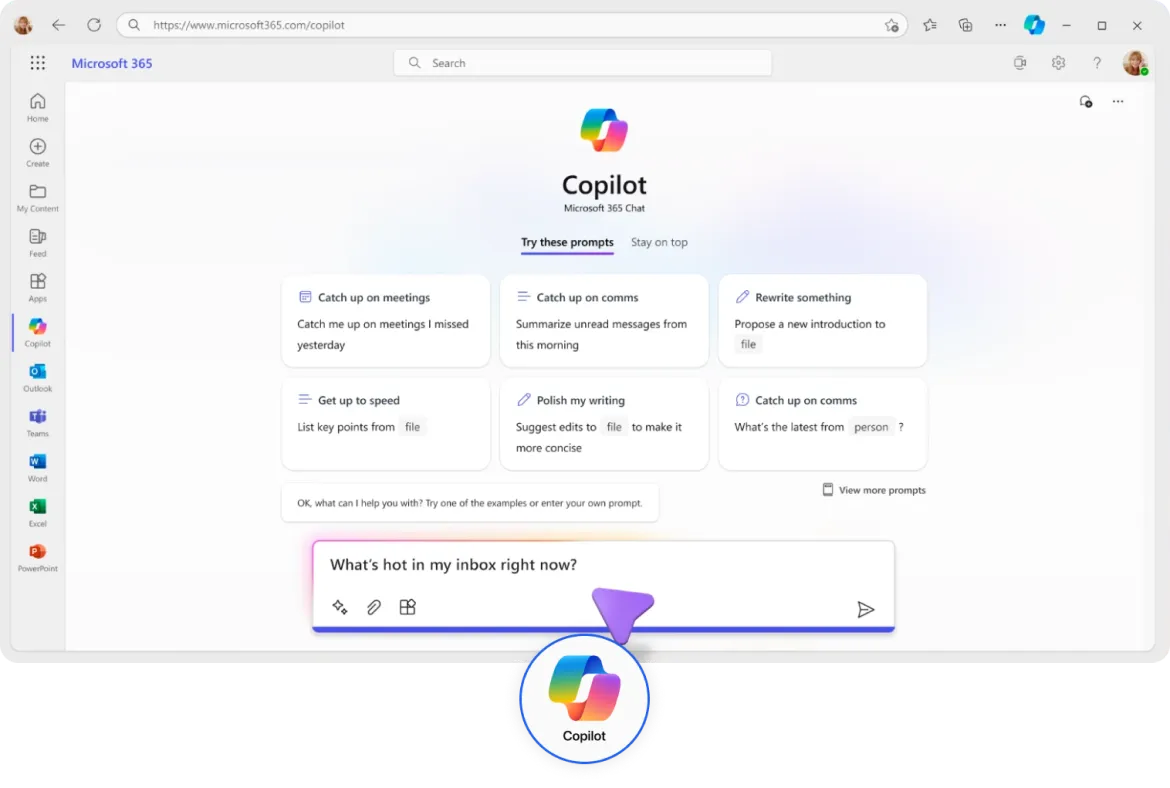
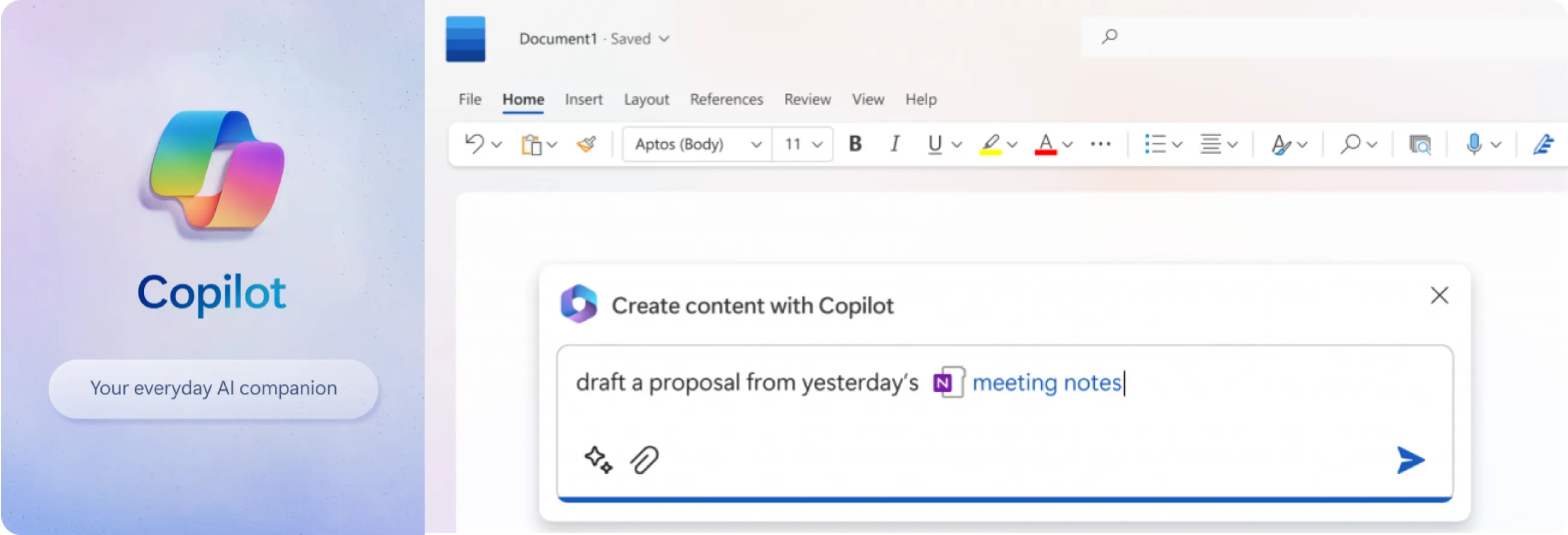
Microsoft Copilot如何将音频转换为文本
Microsoft Copilot是Microsoft 365或Office 365高级计划的附加组件。它提供转录功能,可以帮助将Microsoft Teams会议中的语音转换为文本。或者,您可以录制音频文件并要求Copilot在有限数量的语言中进行转录。
Transkriptor如何将音频转换为文本
Transkriptor是一款AI转录工具,可分析音频或视频文件,生成99%准确率的转录文本。它支持100多种转录和翻译语言,并能将冗长的转录内容总结成结构良好的文本。它比Microsoft Copilot更加经济实惠,每月仅需4.99美元起。
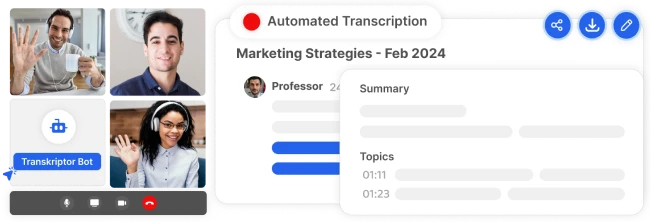
为什么选择Transkriptor而非Microsoft Copilot
Microsoft Copilot只是一个AI聊天机器人
Copilot是由Microsoft开发的AI聊天机器人,并非专为转录和翻译文件而设计。
它支持的转录语言较少,这意味着Copilot可能不适合所有人。
它使用起来比较复杂,尤其对于之前没有使用过AI聊天机器人的人来说。
对于带有背景噪音的录制音频或视频文件,其转录和翻译准确率较低。
Copilot价格昂贵,因为您需要Microsoft 365或Office 365、Teams计划以及Copilot附加组件才能访问转录功能。
Transkriptor是一款功能丰富的语音转文本工具
Transkriptor专为帮助用户将几乎所有音频和视频文件转录为文本而设计。
它支持100多种语言,如英语、法语、西班牙语和德语。
AI聊天助手可以帮助您总结文本,甚至根据转录文件提出问题。
它易于使用,因此您不必花费数小时来了解其功能。
它可以以99%的准确率转录文件,所以您不必编辑转录文本。
如何使用Transkriptor将音频转录为文本?
- 1步骤 1
上传或录制您的音频文件
- 2步骤 2
选择您的语言设置
- 3步骤 3
Transkriptor处理您的音频
- 4步骤 4
编辑、导出和分享
开始将音频/视频转录为100多种语言的文本
Microsoft Copilot能将音频转换为文本吗?
Copilot是一款AI聊天机器人,它将微软的大型语言模型(LLMs)与其现有产品相结合,包括必应搜索的AI聊天、Microsoft Edge和Microsoft 365应用程序。其主要目标是帮助您以自己的方式进行写作、搜索和构思,以完成工作。
然而,当涉及使用Copilot转录音频和视频文件时,有许多事项需要注意。例如,您需要购买昂贵的Microsoft 365计划和Copilot附加组件才能使用转录功能,这使其对个人和小型团队来说不太适合。
Microsoft Copilot:概述
Copilot是一款AI聊天机器人,它将微软的大型语言模型(LLMs)与其现有产品相结合,包括必应搜索的AI聊天、Microsoft Edge和Microsoft 365应用程序。其主要目标是帮助您以自己的方式进行写作、搜索和构思,以完成工作。然而,当涉及使用Copilot转录音频和视频文件时,有许多事项需要注意。例如,您需要购买昂贵的Microsoft 365计划和Copilot附加组件才能使用转录功能,这使其对个人和小型团队来说不太适合。如果您对Microsoft Copilot是否适合您的转录工具感到困惑,或者正在寻找替代方案,我们将在这里揭示关于该工具的一切以及一款功能丰富的AI转录工具。
Microsoft Copilot的转录功能
Copilot更像是一个集成到网络浏览器中的AI聊天机器人,而不是一个转录工具。使用Copilot,您可以撰写内容,获取复杂问题的摘要答案,甚至生成图像。让我们来看看Microsoft Copilot的一些功能:
实时转录:Copilot可以实时转录Microsoft Teams上举行的会议,尽管它无法区分不同的发言者来理解某人所说的内容。它还可以总结冗长的转录内容,但有时会遗漏重要信息。
会议聊天分析:Copilot提供会议聊天和会议转录,让您全面了解会议中所说的内容。例如,您可以询问哪些问题在会议中未得到回答或被遗漏。
生成内容:Microsoft Copilot还可以根据用户提示生成文档草稿和电子邮件。然而,编写能产生高质量输出的提示可能需要多次尝试,并且可能耗时。
Microsoft Copilot转录功能的局限性
Copilot是一款可以连接Microsoft Teams来将录制的音频转换为文本的工具。您可以使用字幕回放录音,以回顾重要信息。但该工具有一系列局限性,使其对许多用户来说不太可靠:
笨重的用户界面:许多人认为在Teams中访问Copilot有点困难。例如,他们必须进入会议聊天,点击回顾,然后点击Copilot打开一个新窗口才能开始转录过程。这就像为了使用Copilot转录一次会议而做了很多工作。
昂贵的计划:Microsoft Copilot作为Microsoft 365的附加组件提供,这意味着您需要有符合条件的Microsoft 365订阅才能购买该附加组件。该计划通常每位用户每月花费约30美元,这使其比AI转录工具贵得多。
翻译准确率低:AI聊天机器人并非为转录和翻译而设计。因此,Copilot的翻译功能不太可靠,导致准确率较低。相比之下,像Transkriptor这样的AI语音转文本工具在转录和翻译100多种语言方面具有99%的更高准确率。
仅支持英语:需要注意的一点是,Microsoft Copilot的转录功能仅限于录制会议的英语。这意味着如果发言者使用其他语言,您将无法转录媒体文件。
因此,如果您的团队成员遍布全球,您将需要寻找Microsoft Copilot的替代方案来转录Teams会议。
Transkriptor — Microsoft Copilot转录功能的替代方案
虽然Microsoft Copilot可以转录预先录制的文件或Teams会议,但它经常有局限性。例如,它涉及更陡峭的学习曲线且价格昂贵。这就是需要Microsoft Copilot替代方案的原因。
Transkriptor是一款AI转录工具,可以以99%的高准确率将语音转换为文本。它还可以将媒体文件转录并翻译成100多种语言,包括英语、法语和德语。付费计划起价仅为每月4.99美元,让您可以使用300分钟的转录时间。
如果您想测试Transkriptor的功能,可以从90分钟的免费试用开始!
"在测试了各种转录解决方案,包括Microsoft Copilot后,我终于发现了Transkriptor,它真正满足了我所有的需求。与仅限于Microsoft环境的Copilot不同,Transkriptor提供了灵活性,既可以捕捉在线讨论,又可以将来自任何平台的现有录音转换为文本。其卓越的准确性消除了我以前花在修正文字记录上的无数小时。当您考虑到成本效益时,Transkriptor显然是我需求的理想解决方案。"

Daria F.
软件工程师
常见问题
是的,Copilot可以在Microsoft Stream和Microsoft Teams中生成文字记录。一旦您加入Teams会议,您可以在会议视图右侧打开Copilot来生成笔记和列出任务。
您可以在Teams管理中心开启Copilot文字记录功能。您只需要前往会议 > 会议策略,然后选择现有策略或创建新策略。从Copilot设置的下拉菜单中,您可以选择开启、开启并要求保存文字记录、开启并默认保存文字记录或关闭。
Microsoft 365 Copilot是付费的,因此您需要购买Copilot Pro订阅和Microsoft账户才能使用这些功能。
是的,Microsoft Copilot有一项功能,可以让您与任何YouTube视频互动。您可以创建YouTube视频的文字记录,总结内容,甚至提出问题。